Movavi Video Editor Plus是一款功能非常简单实用且专业的视频编辑软件。如何在Movavi Video Editor Plus中给影片添加文字旁白?下面分享给大家!
1.打开Movavi Video Editor Plus 软件,找到所要编辑的影片,选择添加文件,“打开”,或者直接拖入影片。 2.单击影片,摁住不要松开,拖动所要编辑的视频片段,拖入到工作区。
2.单击影片,摁住不要松开,拖动所要编辑的视频片段,拖入到工作区。 3.点击软件左边工具栏中的“文字”按钮,可以根据自己需要选择效果,右侧属于文字效果预览区,点击可以查看效果。
3.点击软件左边工具栏中的“文字”按钮,可以根据自己需要选择效果,右侧属于文字效果预览区,点击可以查看效果。 4.选择好文本样式以后,可以单击直接添加,或者直接拖入视频预览区,自己所需要摆放的位置。
4.选择好文本样式以后,可以单击直接添加,或者直接拖入视频预览区,自己所需要摆放的位置。

5.在视频预览区,双击所选文本的内容,进行编辑自己所需要的文字,左侧,文字菜单栏内,可以对文字样式,颜色、大小等进行调整!

6.文字编辑完成后,在编辑工作区,选中文字条,鼠标放置文本尾端,可以根据自己需求,进行左右拖拉,以达到文字显示的时间长短! 7.以上动作完成以后,文字就添加完成,如需要再添加文字,重复以上步骤即可!如影片编辑完成,则可导出影片即可!影片预览区,播放键点击播放可以预览文字效果!
7.以上动作完成以后,文字就添加完成,如需要再添加文字,重复以上步骤即可!如影片编辑完成,则可导出影片即可!影片预览区,播放键点击播放可以预览文字效果!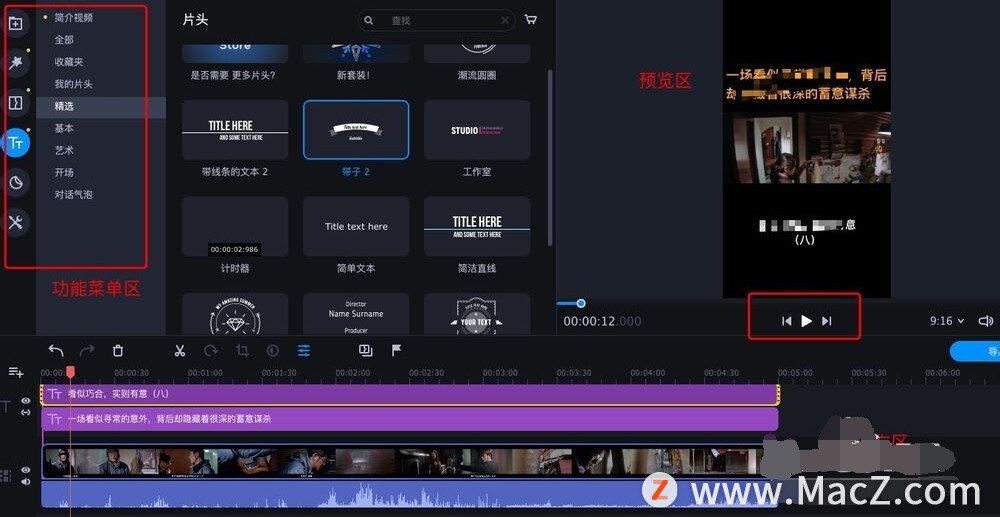
以上就是如何在Movavi Video Editor Plus中给影片填加文字旁白,希望对你有所帮助,想了解更多Mac知识,请关注MacZ.com。

